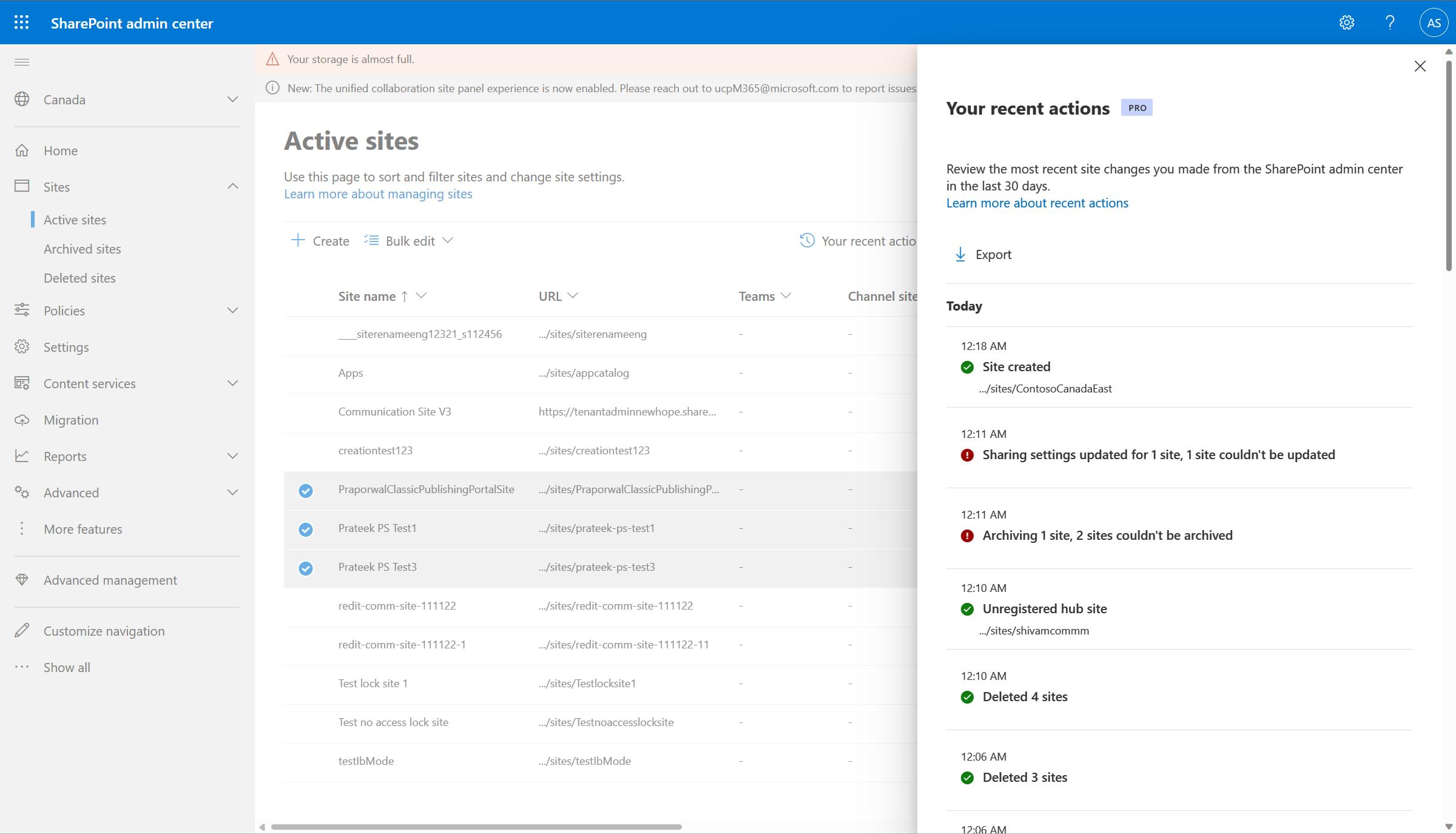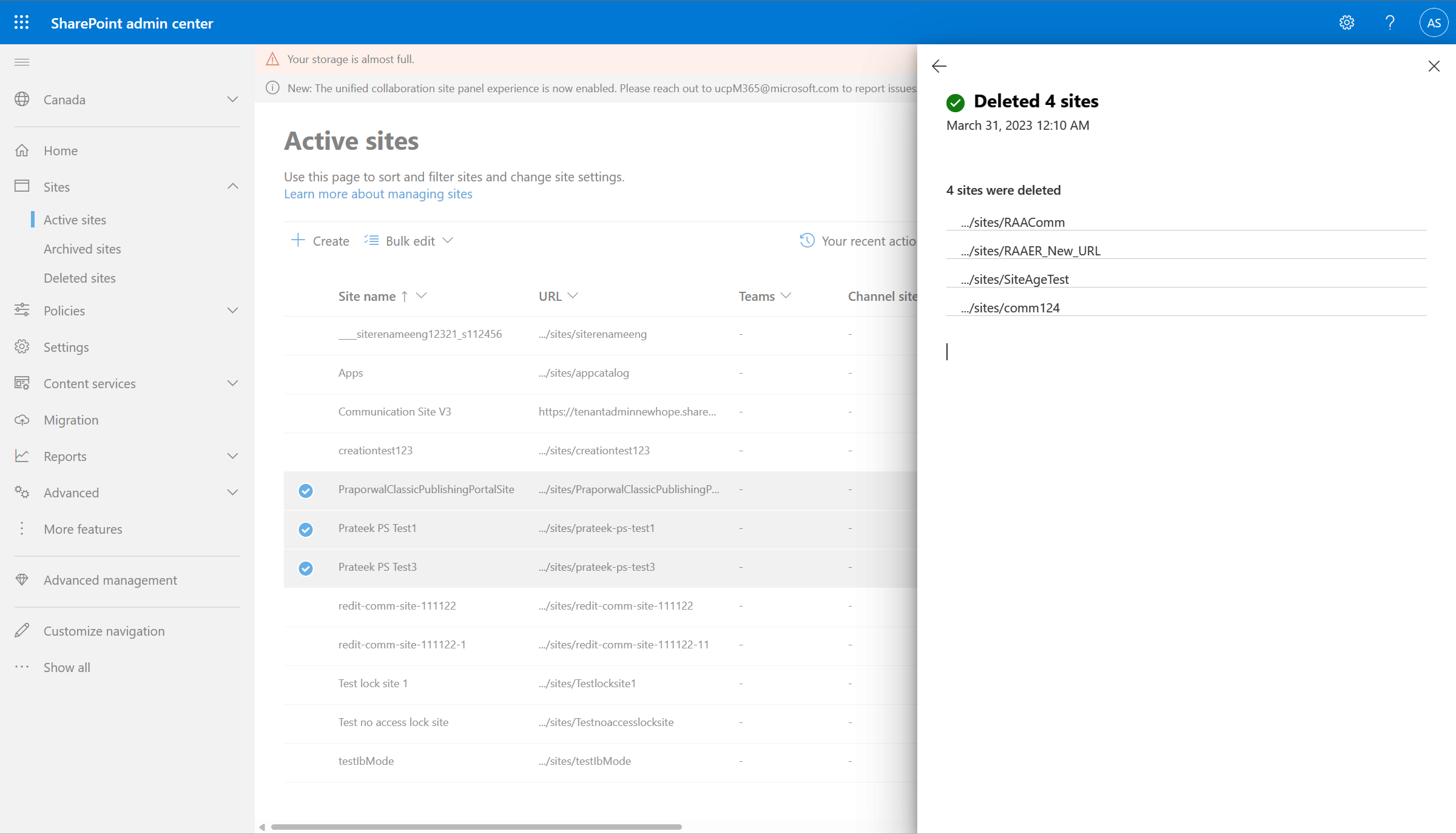Nota
L'accesso a questa pagina richiede l'autorizzazione. È possibile provare ad accedere o modificare le directory.
L'accesso a questa pagina richiede l'autorizzazione. È possibile provare a modificare le directory.
Il pannello delle azioni recenti consente di esaminare e monitorare le ultime 30 modifiche apportate alle proprietà di un sito di SharePoint (ad esempio rinominare un sito, eliminare un sito, modificare la quota di archiviazione) negli ultimi 30 giorni nell'interfaccia di amministrazione di SharePoint. Questa funzionalità mostra solo le modifiche apportate dall'utente e non da altri amministratori. Inoltre, le modifiche apportate alle proprietà del sito a livello di organizzazione non verranno visualizzate nel pannello.
Nota
Il pannello Azioni recenti non è disponibile per i lettori globali. Gli amministratori GDAP non saranno in grado di visualizzare i valori precedenti e correnti delle azioni dell'amministratore.
Cosa è necessario per esaminare le modifiche recenti alle proprietà del sito di SharePoint?
Quali sono i requisiti di licenza?
L'organizzazione deve avere la licenza corretta e soddisfare determinate autorizzazioni o ruoli amministrativi per usare la funzionalità descritta in questo articolo.
In primo luogo, l'organizzazione deve avere una delle licenze di base seguenti:
- Office 365 E3, E5 o A5
- Microsoft 365 E1, E3, E5 o A5
Inoltre, è necessaria almeno una di queste licenze:
- Microsoft 365 Copilot licenza: ad almeno un utente dell'organizzazione deve essere assegnata una licenza Copilot (non è necessario che l'utente sia un amministratore di SharePoint).
- Licenza di Gestione avanzata di Microsoft SharePoint: Disponibile come acquisto autonomo.
Requisiti di amministratore
È necessario essere un amministratore di SharePoint o avere autorizzazioni equivalenti.
Informazioni aggiuntive
Se l'organizzazione dispone di una licenza Copilot e ad almeno una persona dell'organizzazione viene assegnata una licenza Copilot, gli amministratori di SharePoint ottengono automaticamente l'accesso alle funzionalità di gestione avanzata di SharePoint necessarie per la distribuzione copilot.
Per le organizzazioni senza licenza Copilot, è possibile usare le funzionalità di gestione avanzata di SharePoint acquistando una licenza autonoma di Gestione avanzata di SharePoint.
Importante
Senza Gestione avanzata di Microsoft SharePoint, è possibile visualizzare solo le azioni eseguite nella sessione corrente. Dopo aver chiuso il browser o disconnettersi, il pannello delle azioni recenti cancella la cronologia.
Visualizzare le azioni recenti di un sito
- Nell'interfaccia di amministrazione di SharePoint espandere Siti e selezionare Siti attivi.
- Selezionare Le azioni recenti. Viene visualizzato il pannello azioni recenti che elenca le 30 azioni più recenti eseguite negli ultimi 30 giorni.
- Selezionare Esporta per scaricare l'elenco come file CSV.
- Selezionare Visualizza i dettagli del sito per aprire il pannello informazioni del sito. Da qui è possibile apportare modifiche alle proprietà del sito, ad esempio nome del sito, indirizzo del sito, associazione hub e alias.
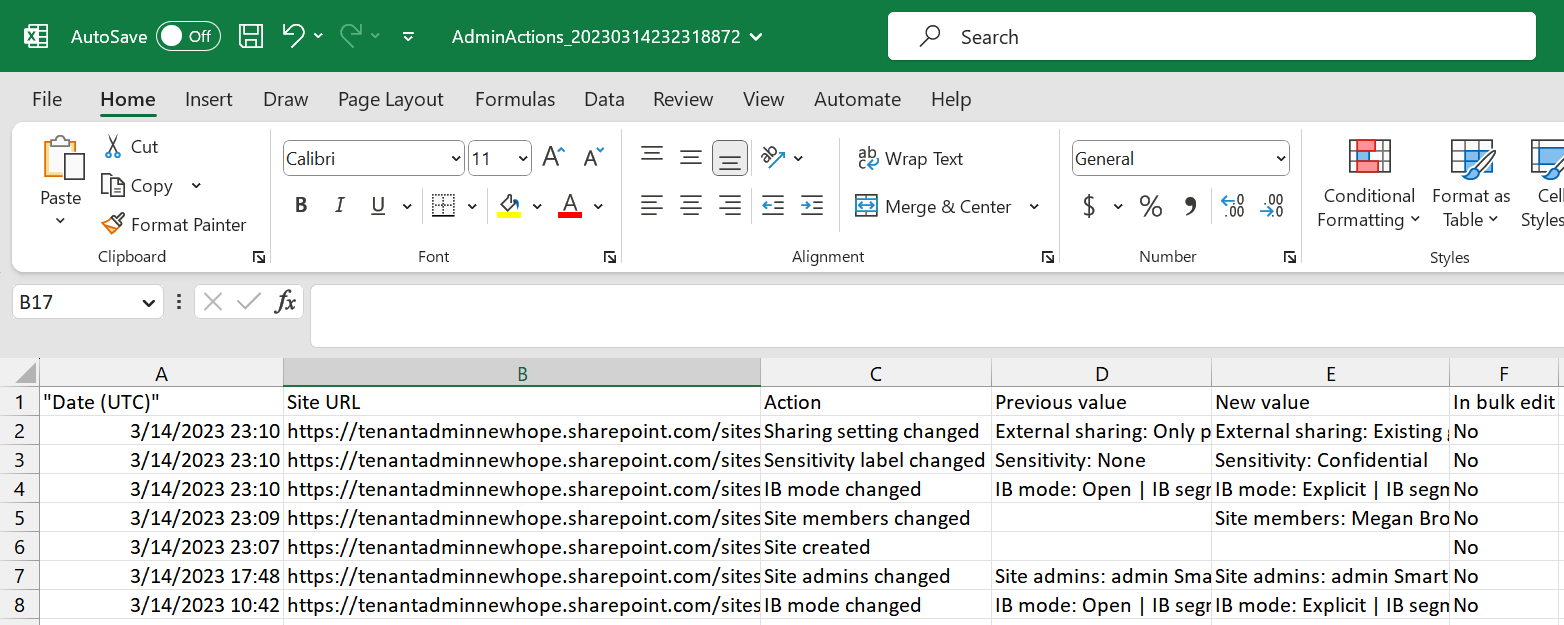
Nota
Se chiudi il browser mentre le azioni sono in corso, non verranno registrate nel pannello o nel file CSV. Le azioni non riuscite vengono registrate nel pannello, ma vengono rimosse dopo aver chiuso la sessione corrente. Il file CSV esportato non conterrà azioni non riuscite.
Modifiche in blocco del sito
Ecco un esempio di come le modifiche bulk vengono raggruppate come un'azione nel pannello delle azioni recenti:
4 siti di SharePoint sono stati eliminati il 21 maggio alle 12:10. La modifica in blocco viene visualizzata come un elemento denominato Deleted 4 sites nel pannello delle azioni recenti. Selezionare l'azione Elimina 4 siti e viene visualizzato l'elenco dei siti di SharePoint eliminati.